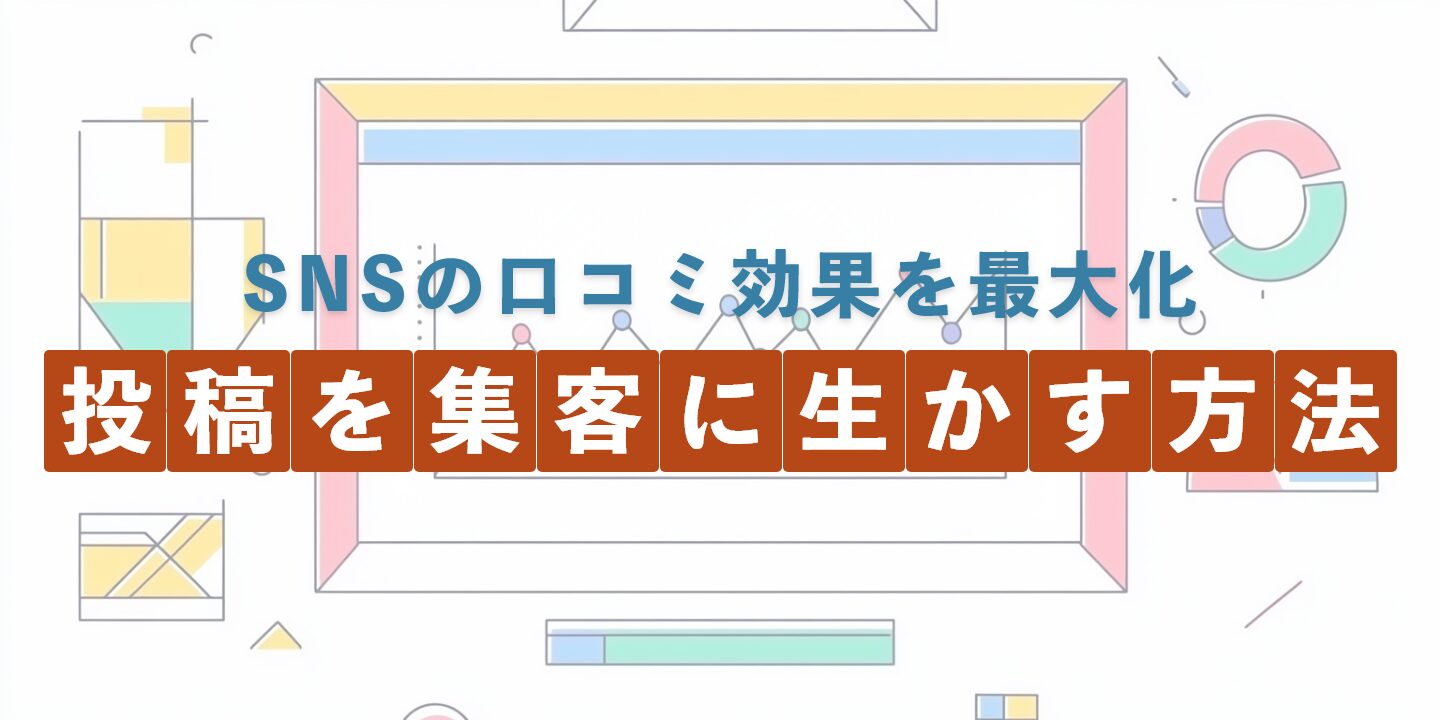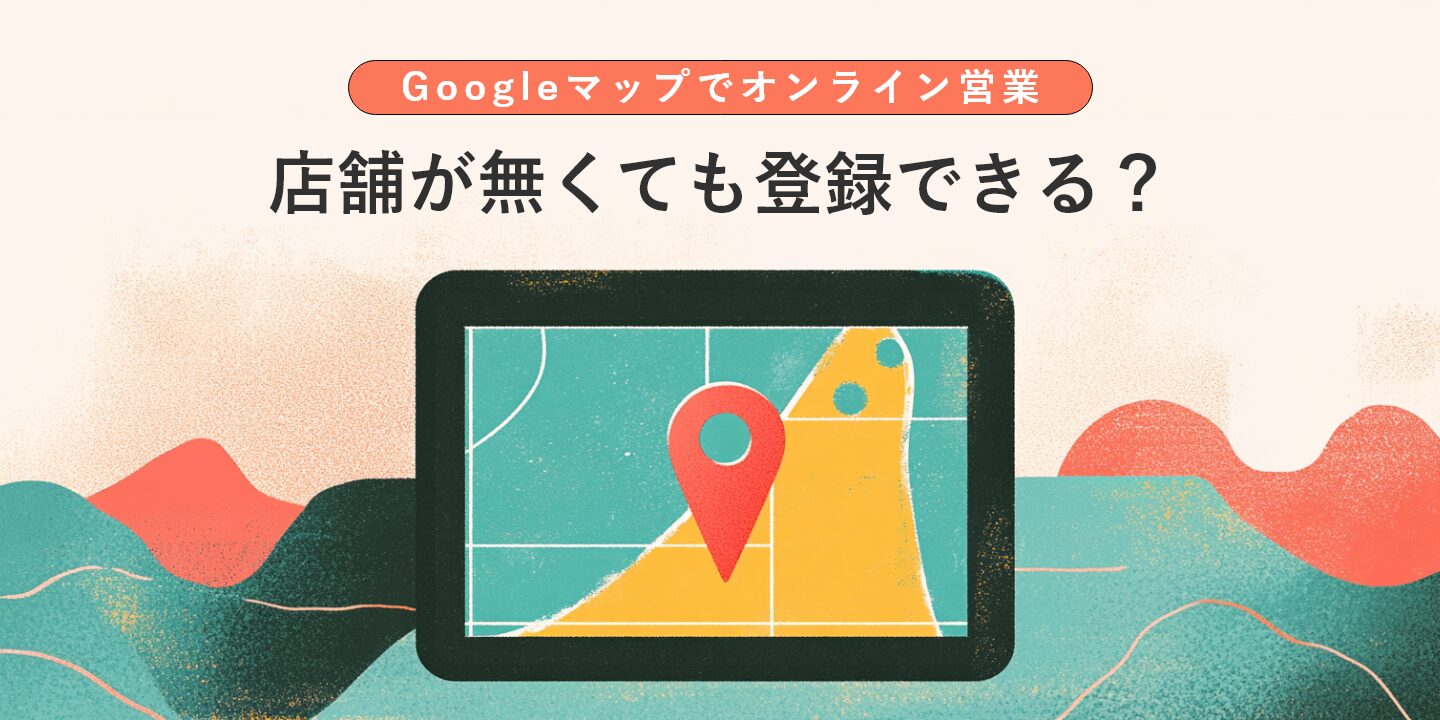Blog お役立ちブログ
セキュリティ強化に必要なSSL更新やプラグイン管理の基礎

序章:セキュリティ対策を怠るリスクと基本概念
中小企業がウェブサイトを運用する上で、セキュリティは極めて重要なテーマです。特にSSL証明書を期限切れのまま放置したり、プラグインを長期間アップデートせずに放置したりすると、外部からの攻撃やブラウザ上での警告表示といったリスクが高まります。こうした事態が発生すると、訪問者からの信頼を損ねるだけでなく、検索エンジン上の評価にも悪影響を及ぼす可能性があります。しかし、いざSSL証明書の更新やプラグインのメンテナンスを行おうとしても、何から手を付ければよいのか分からず、費用や手間の面で躊躇してしまう方も多いのではないでしょうか。
本記事では、「セキュリティ強化に必要なSSL更新やプラグイン管理の基礎」を軸に、具体的な運用方法やメリット・デメリット、さらに定期的なメンテナンスサイクルの作り方について詳しく解説します。初心者の方でも全体像を把握しやすいように、難しい専門用語は極力使わずに噛み砕いてお伝えします。長期的に安心してサイトを運用したいという方は、ぜひ最後までお読みください。
SSL更新の重要性
SSL証明書とは
SSL証明書(サーバー証明書)は、ウェブサイトと利用者の間の通信を暗号化する仕組みです。暗号化された通信は、第三者が横取りしたデータを解読しにくいため、ユーザーの個人情報やパスワードなどが安全に扱われます。現在のインターネット環境では、通信の安全性を示す「HTTPS」化が標準化されつつあり、ブラウザもSSL対応していないサイトには警告を表示するケースが増えています。
SSLが期限切れになるとどうなるか
SSL証明書には有効期限があります。期限を過ぎると、ブラウザがそのサイトを安全でないと判断し、警告画面が表示されます。利用者は「このサイトは危険かもしれない」と感じ、アクセスを避けてしまう可能性が高いでしょう。結果として、アクセス数の減少やブランドイメージの低下につながるリスクがあります。
期限切れSSL証明書による主なリスク
| リスク | 内容 |
|---|---|
| ブラウザ警告の表示 | サイト利用者が不安を感じ、離脱率が上昇する |
| 検索順位への悪影響 | 安全な通信環境を推奨する検索エンジンからの評価が下がる可能性 |
| 運用コストの上昇 | 問い合わせ対応や、サイト修正に費用と時間がかかる |
SSLを更新するだけで、これらのリスクを大幅に減らすことができます。特に、取引先や顧客が頻繁にアクセスするコーポレートサイトであれば、SSL更新の作業は優先的に取り組む必要があります。
SSL更新の基本手順
実際の更新手続きは、契約しているサーバー会社やドメイン管理会社のコントロールパネルや管理画面から行う場合が多いです。通常は次のような流れで進みます。
- SSL証明書の有効期限を確認
- 管理画面や証明書情報から、期限がいつまでかチェックします。
- 更新手続き(または新規契約)
- 有効期限内に更新手続きを行い、必要な料金を支払います。
- 証明書のインストール
- 自動で行われるケースが増えていますが、手動で証明書ファイルをアップロードすることもあります。
- サイト全体の動作確認
- ブラウザで警告表示が出ないか、HTTPSで正常に表示されるか確認しましょう。
運用会社やサーバーの種類によって手順が異なることがありますが、基本的にはこれらのステップを踏むだけで更新が完了します。期限が切れる直前には、サーバー会社からメールで通知がくることが多いので、見落とさずに早めに対応しましょう。
プラグイン管理の必要性と手順
プラグインが引き起こすセキュリティリスク
WordPressなどのCMS(コンテンツ管理システム)では、多種多様なプラグインを追加し機能拡張を行えます。しかし、プラグインの多くは外部の開発者が提供しており、中には脆弱性が放置されていたり、互換性の問題からサイト全体のエラーを引き起こすものも存在します。
もしプラグインを長期間アップデートしないまま放置していると、セキュリティホールが見つかった際に攻撃者の標的になりやすくなります。また、古いバージョンのプラグインとCMS本体との互換性がなくなり、サイトが正常に動作しなくなる恐れもあります。
プラグイン管理のポイント
プラグイン管理を円滑に進めるためのポイントは主に以下の3つです。
| ポイント | 内容 |
|---|---|
| 定期的なアップデート | プラグインやCMS本体の更新情報をチェックし、定期的にバージョンアップを行う |
| 不要プラグインの削除 | 使っていないプラグインは有効化を解除し、完全に削除する |
| 導入前の評価 | 新しいプラグインを導入する前に、開発元の評判や更新頻度、サポート体制を確認する |
上記のポイントを意識するだけでも、セキュリティリスクを大幅に減らせます。特に不要プラグインの削除は見落とされがちな作業で、使っていないプラグインが残っていると、万一脆弱性が発見されても放置されやすくなります。
プラグイン管理の具体的手順
- プラグイン一覧の確認
- CMSの管理画面からプラグイン一覧をチェックし、使用状況やバージョンを把握します。
- 不要なプラグインの停止・削除
- 長期間利用していないプラグインは停止して問題がないか動作確認し、その後削除します。
- アップデートの実行
- 最新バージョンが提供されているプラグインは、必ずバックアップを取った上で更新しましょう。
- 動作テスト
- プラグイン更新後、サイトの表示や機能に問題がないか確認します。
- 定期的なスケジュール化
- 更新作業を月に一度、あるいは数カ月ごとなど、定期的に行うルールを設定しておくと管理しやすくなります。
サイト全体を守るための定期メンテナンス方法
メンテナンスが必要な理由
ウェブサイトの安全性を保つには、SSL更新やプラグインのアップデートだけでなく、サイト全体を継続的に見直す習慣が重要です。特に中小企業では、サイト運用担当者が一人に集中していたり、ほかの業務で多忙だったりするため、メンテナンスが後回しになりやすい傾向があります。
しかし、サイトに万一セキュリティインシデントが発生すると、想定外のコストや信用失墜につながる可能性があります。トラブル発生後に慌てて対応するよりも、あらかじめ定期メンテナンスサイクルを構築しておくほうが効率的であり、結果的にコスト削減にもつながります。
定期メンテナンスの主な項目
| メンテナンス項目 | 内容 |
|---|---|
| バックアップの取得 | データベースやファイル一式のバックアップを取得し、万が一に備える |
| セキュリティプラグインの設定確認 | ウェブサイト向けのセキュリティプラグインのルールを見直し、アクセス制限などを再設定 |
| ログのチェック | サーバーログやアクセスログを定期的に確認し、不審な挙動がないかを確認 |
| CMS本体のアップデート | CMS自体のバージョンが古いと、全体に脆弱性をもたらす可能性がある |
定期メンテナンスは、一度にやると負担が大きいと感じるかもしれません。そこで、少しずつスケジュールに組み込み、「この週はバックアップ」「翌週はプラグイン確認」など、分割して実施するやり方がおすすめです。
メンテナンスの頻度
メンテナンスの頻度は運営するサイトの規模や更新頻度によって異なりますが、目安としては少なくとも月に一度は何らかのチェックをするのが理想です。特にコンテンツを頻繁に追加・更新するサイトであれば、問題が起きやすいため、週ごとに軽い点検を行うなど、細かくメンテナンスを実施するほうが安全です。
SSL証明書・プラグイン関連の具体的事例と対策法
ここではSSL証明書やプラグインにまつわるよくある事例を挙げ、それぞれの対策を考えてみましょう。
事例1:期限切れのSSL証明書が放置されたまま
発生状況
- 有効期限を1か月過ぎても気づかず、ブラウザ上で警告表示が出ていた。
- お問い合わせフォームやオンライン決済ページにアクセスしたユーザーから苦情が入った。
対策
- サーバー管理画面やドメイン管理画面でSSL証明書の期限を定期的に確認する。
- 期限が近づいたらメール通知の設定を行い、早めに更新する。
- テスト環境で更新作業の手順や動作を確認しておき、本番環境ではスムーズに実施する。
事例2:未更新のプラグインからマルウェア感染
発生状況
- 数年にわたりアップデートしていないプラグインが脆弱性を抱えていた。
- 攻撃者に悪用され、サイトの一部が改ざんされた。
- サイトの訪問者から「怪しいページにリダイレクトされた」と問い合わせが発生。
対策
- プラグインをこまめにアップデートし、不要なプラグインは削除する。
- セキュリティプラグインを導入し、ファイル変更を監視して異常があれば通知を受ける。
- 定期的なバックアップにより、改ざんを発見した際に直近の安全な状態へサイトを復旧できる。
事例3:CMSとプラグインの互換性問題
発生状況
- CMS本体のバージョンを上げたが、プラグイン開発元が新バージョンに対応していなかった。
- その結果、サイトの一部機能に不具合が発生し、ユーザーからのアクセスに支障が出た。
対策
- CMS本体をアップデートする前にプラグインの対応状況を確認する。
- プラグイン開発元のサイトやコミュニティでバージョン互換情報をチェックする。
- 大規模なアップデートの場合は、テスト環境で動作確認してから本番環境に反映する。
運用負荷を抑えた効果的なメンテナンスサイクル
ここまで、SSL更新やプラグイン管理の重要性、サイト全体の定期メンテナンス方法を解説してきました。しかし、実際には日々の業務に追われる中で、「更新作業に時間を割くのは難しい…」という声も少なくありません。そこで、できるだけ運用負荷を抑えながら、最低限のセキュリティを確保するコツを整理します。
メンテナンスサイクルを確立する
- スケジュールの可視化
- 月ごとや週ごとのチェックリストを作成し、担当者が一目で分かるようにする。
- カレンダーやプロジェクト管理ツールを活用して「〇日〜〇日はSSL証明書の更新チェック」などのタスクを設定する。
- バックアップ自動化
- 可能であればサーバー側の機能や専用のバックアッププラグインを活用して、自動的にバックアップが取れる仕組みを作る。
- 時間帯は深夜などアクセスの少ない時間に設定し、負荷を分散する。
- 必要最低限のプラグイン数に絞る
- プラグインは多いほど管理コストが増えるため、必ずしも必要がない機能は削除する。
- 定期的にプラグインを見直し、新しいプラグインを導入する場合も厳選する。
- 外部リソースの活用
- 社内だけで完結が難しい場合は、ウェブ制作会社や専門家に運用管理を委託する選択肢も検討する。
- 細かな更新作業やトラブルシューティングを代行してもらうことで、本業に集中できる。
効率的なメンテナンスロードマップの例
以下のように、タスクを月ごと・週ごとに割り振ると、やるべきことが明確になり、抜け漏れを減らせます。もちろん、サイト規模や社内体制によって最適なスケジュールは異なるため、あくまで一例として参考にしてください。
markdownコピーする- 毎週行うこと
- 軽い動作確認(サイト表示、フォーム送信など)
- セキュリティプラグインのログ確認
- コメントスパムのチェック・削除
- 毎月行うこと
- プラグイン・CMS本体のバージョン確認とアップデート
- バックアップファイルの保存確認
- アクセス解析ツールで不審なアクセスやエラーがないかチェック
- 3〜6カ月ごとに行うこと
- SSL証明書の有効期限確認(必要に応じて更新)
- 使用していないプラグインの削除
- サーバーの契約プランや利用状況の見直し
- テスト環境での大規模アップデートのリハーサル
このように具体的なタスクを書き出し、担当者や頻度を決めておくと、運用コストをできる限り低減しながらもサイトの安全性を保つことが可能です。
まとめ
ウェブサイトを安心して運用するには、SSL証明書の更新やプラグインの管理が欠かせません。期限切れのSSL証明書を放置すれば、ブラウザ警告によるユーザー離脱やブランドイメージの低下につながります。また、未更新のプラグインが脆弱性を抱えていると、サイト改ざんやマルウェア感染などのリスクが飛躍的に高まります。
こうした問題を回避するためには、あらかじめ定期メンテナンスのサイクルを確立し、最小限の手間で継続的にサイトの安全性を保つ仕組みを作ることが大切です。具体的には、次のような取り組みが有効です。
- サーバーやドメイン管理画面でSSL証明書の有効期限を定期的にチェックし、更新時期を逃さないようにする
- CMS本体やプラグインのアップデート情報をこまめに確認して、更新があればすぐに対応する
- 不要なプラグインはリスク要因となるため、思い切って削除する
- バックアップ体制を整備し、万一のトラブル発生時にも迅速に復旧できるようにする
- 社内リソースだけで難しい場合は、専門家や外部企業に依頼して更新作業や監視をサポートしてもらう
これらの施策は、ウェブサイトの安全性向上だけでなく、訪問者や取引先などからの信頼獲得にもつながります。日々の業務の中で後回しになりがちなセキュリティ強化ですが、定期的に点検や更新を実施しておけば、大きなトラブルやコストを未然に防ぐことができます。ぜひ、自社サイトの状況を見直し、適切なタイミングでSSL更新やプラグイン管理を行ってください。